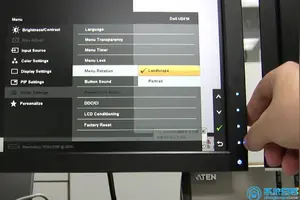1.华硕高清晰音频管理器没有声音要怎么设置呢
电脑没有声音的原因有很多,系统或者硬件故障都有可能。首先可以尝试重启电脑 是否声音恢复,如果无效可以按照以下步骤尝试。
1,首先查看右下的音量图标是否正常显示如图
如果打x说明是声卡有故障,如果有个红色的禁止符号则是禁音了。点击喇叭的图标 之后再点击禁音的按钮 就可以开启声音。
2,另一个方法则是更新下电脑的声卡驱动。右键桌面上的计算机图标选择属性。
3,然后打开设备管理器。
4,找到声音,视频和游戏控制器点开,看下声卡设备的喇叭符号是否正常,
5,如果不正常会有叹号显示在喇叭图标那里,然后可以尝试更新下声卡驱动。右键喇叭的图标 选择驱动更新
更新完成后选择重启电脑。
Win10系统麦克风没声音怎么设置?
一、检查是否硬件问题
1、确定是单一的视频聊天软件不能使用还是通用的聊天软件不能使用。如果是单一软件不能使用,比如QQ,可以在设置声音输入设备为麦克风。
2、检测麦克风是否有问题,用系统自带的“录音机”测试一下。也可以把麦克换到别的电脑上试试看,如果同样没有声音,那么则是麦克风的问题,只能更换麦克风或者去修理。
二、检查是否音频设置问题
1、打开【控制面板】,找到【Realtek高清晰音频管理器】,如果是台式机,麦克风是插前面板的,是有一个“禁用前面板检测”或者“AC97前面板”的设置,然后点确定。
2、接着,设置麦克风的“录制音量”和“播放音量”,看看是否有声音了
三、检查是否禁用了麦克风
1、右击屏幕右下角的“小喇叭”,选择“录制设备”;右击空白处,选择“显示禁用的设备”;
2、如果出现被停用的麦克风,再右键点击【麦克风】,选择【启用】即可。
3、右击【麦克风】,选择【属性】,找到【侦听此设备】,取消勾选。
4、再点击“级别”,把【麦克风加强】设为10.0dB,可以适度调节麦克风音量;
5、点击“增强”,勾选【禁用所有声音效果】;最后再在“高级”中,把【独占模式】里的两个选项勾选,点“确定”即可。
以上便是关于Win10麦克风没声音怎么设置的方法,除了以上设置外,用户也应当检查一下设备管理器中的麦克风驱动是否运转正常。
转载请注明出处windows之家 » win10音频管理器不能设置
 windows之家
windows之家